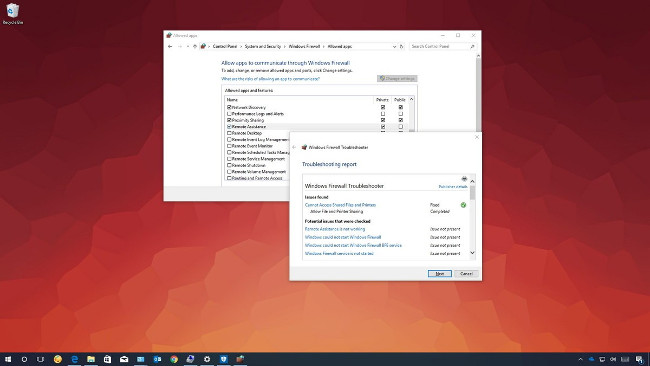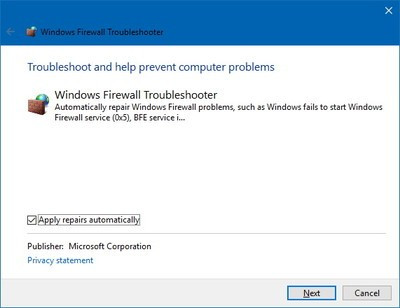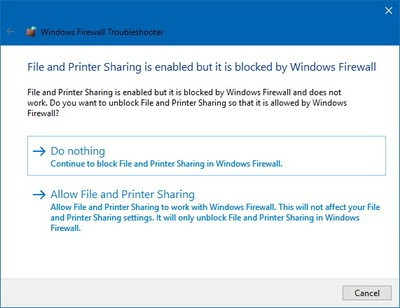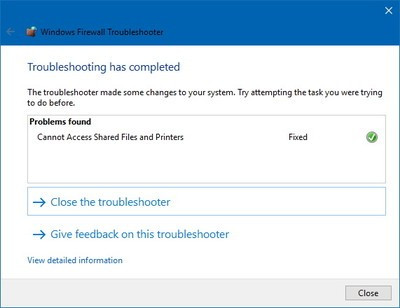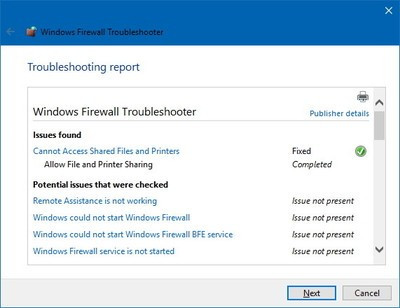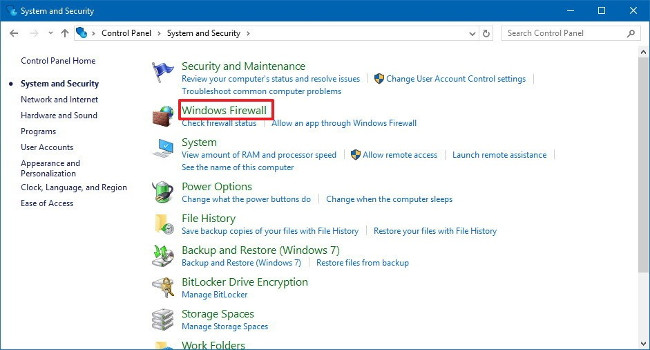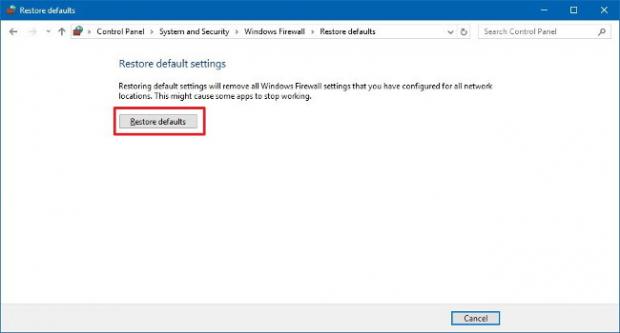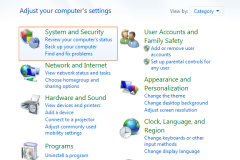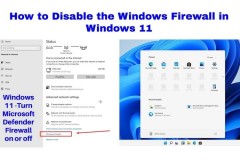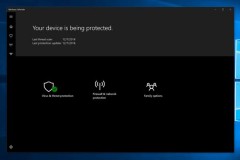Windows 10 có một số tính năng bảo mật để giữ cho máy tính và dữ liệu của bạn an toàn, chống lại các chương trình độc hại và tin tặc. Một trong những tính năng này là Windows Firewall, nó giúp chặn truy cập trái phép và các ứng dụng có khả năng gây hại vào máy tính của bạn.
![Hướng dẫn xử lý và khắc phục các vấn đề về tường lửa trong Windows 10]()
Tuy nhiên, trong quá trình sử dụng, bạn có thể gặp một số vấn đề về Firewall (tường lửa), ví dụ không thể kích hoạt tính năng này hoặc lỗi 80070424, lỗi dịch vụ 5 (0x5). Đôi khi các ứng dụng hoặc tính năng như hỗ trợ từ xa (Remote Assitant) không hoạt động hoặc bạn không thể quyền truy cập vào tệp chia sẻ và máy in dùng chung vì chúng bị chặn bởi Windows Firewall. Nếu bạn gặp phải bất kỳ vấn đề nào trong số những vấn đề hoặc các vấn đề tương tự, bạn có thể sử dụng 'Windows Firewall Troubleshooter' - công cụ tự động quét và khắc phục sự cố thường gặp. Bạn cũng có thể khôi phục cài đặt tưởng lửa về chế độ mặc định và tự chặn ứng dụng thông qua Windows Firewall. Trong bài hướng dẫn của Windows 10 này sẽ đưa ra các bước đơn giản để khắc phục và giải quyết các sự cố với Windows Firewall.
Cách khắc phục sự cố với Windows Firewall
Để khắc phục sự cố Windows Firewall, thực hiện các bước sau: 1. Tải Windows Firewall Troubleshooter từ Microsoft. 2. Bấm đúp vào tệp
WindowsFirewall.diagcab. 3. Nhấp vào
Next. 4. Tùy thuộc vào kết quả khắc phục sự cố, nhấp vào tuỳ chọn để khắc phục sự cố.
5. Nếu vấn đề đã được giải quyết nhấp vào “Close the troubleshooter” để đóng trình khắc phục sực cố.
Nếu vẫn chưa khắc phục được sự cố, hãy click vào liên kết “View detailed information” để xem báo cáo tất cả các vấn đề trình khắc phục sự cố đã cố gắng khắc phục như quyền truy cập vào tệp chia sẻ và máy in dùng chung, các vấn đề với Remote Assitant, không thể khởi động Windows Firewall hoặc các dịch vụ có liên quan khác như dịch vụ BFE.
Sau đó, bạn có thể sử dụng thông tin này để tiếp tục nghiên cứu và tìm kiếm cách khắc phục trên công cụ tìm kiếm hoặc yêu cầu trợ giúp trong diễn đàn Windows Central.
Cách thiết lập lại cài đặt Windows Firewall
Ngoài ra, nếu trình khắc phục sự cố không tìm thấy bất kỳ vấn đề gì, ví dụ vấn đề do một cài đặt cụ thể đã được định cấu hình trước trên thiết bị của bạn. Trong trường hợp này, bạn có thể thử gỡ bỏ cấu hình hiện tại và khôi phục cài đặt Windows Firewall mặc định. Chú ý: Sau khi khôi phục cài đặt mặc định, bạn có thể phải cấu hình lại các ứng dụng yêu cầu sự cho phép thông qua tường lửa. Để thiết lập lại Windows Firewall về cài đặt mặc định, hãy thực hiện theo các bước sau: 1. Mở Control Panel. 2. Click vào System and Security. 3. Chọn Windows Firewall.
4. Trên thanh bên trái, nhấp vào liên kết “Restore defaults'. 5. Chọn “Restore defaults'.
6.Cuối cùng chọn “
Yes' để xác nhận. Sau khi bạn đã hoàn tất các bước trên, các cài đặt mặc định đã được khôi phục và khắc phục tất cả các vấn đề về cấu hình trên thiết bị của bạn.